
Sisältö
IPhone voi kertoa, milloin mennä nukkumaan iOS 10: n ja iOS 11: n Bedtime-hälytyksen avulla. Tämä ominaisuus auttaa nukkumaan samaan aikaan, mikä parantaa unen terveyttä.
Kun iOS 10 -tilassa on Bedtime-hälytys, iPhone näyttää sinulle ilmoituksen ja melun, kun haluat mennä nukkumaan. Yksi saalis on se, että se ei tiedä, jos menet nukkumaan aikaisin ja ilmoitus voi todella herättää sinut, jos olet kevyt nukkuja.
Näin voit käyttää iPhone Bedtime -hälytystä ja muuttaa asetuksia niin, että heräät tunne päivittyneestä.
Kuinka käyttää Bedtime-hälytystä
Sinun täytyy kytkeä iOS 10 Bedtime-hälytys päälle, jotta voit käyttää sitä. Tällä hetkellä voit valita, mitkä päivät sitä käytetään, mutta et voi muuttaa aikataulua päivästä toiseen. Koko ajatus on mennä nukkumaan ja nousta samaan aikaan.
Chicagon Northwestern Universityn tutkimuksessa todettiin, että nukkuminen samaan aikaan joka ilta on hyvä osa sydänterveyttä ja voi auttaa vähentämään stressihormoneja. Menossa nukkumaan samaan aikaan joka ilta voi auttaa sinua elämään pidempään ja terveempään.
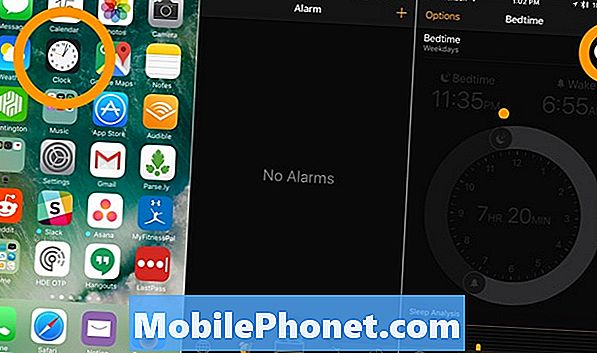
Aseta iPhone Bedtime -hälytys iOS 10: ssä.
IPhonessa napauta kello-ohjelmaa ja sitten Bedtime-painiketta näytön alareunassa.
Napauta päällekytkintä oikeassa yläkulmassa. Napauta nyt ja vedä mennä nukkumaan ja herätysaikaan.
Napauta vasemmassa yläkulmassa olevia vaihtoehtoja ohjataksesi erilaisia Bedtime-hälytysasetuksia. Tämän näytön yläreunassa voit valita, millä päivillä käytät Bedtime-hälytystä iPhonessa.
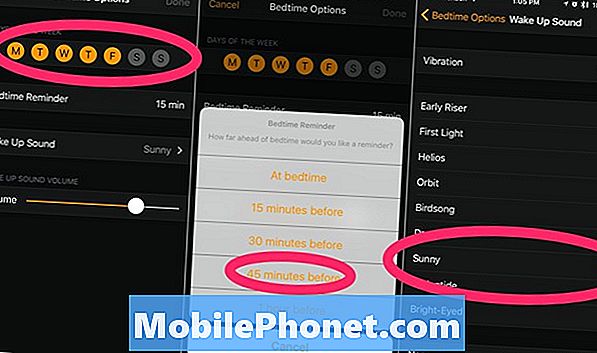
Vaihda iOS 10 Bedtime alarm -asetuksia.
Alla voit valita, kuinka aikaisin haluat, että Bedtime-hälytysilmoitus saapuu. Jos joskus mene nukkumaan 30–45 minuuttia aikaiseksi tai otat kauan aikaa nukkumaan, valitse aikaisempi ilmoitus.
Valitse nyt Wake Up Sound pienestä määrästä aamulla inspiroituja ääniä. Valitse, haluatko puhelimen värisemään ja kuinka voimakas herätysääni pitäisi olla.
Kun olet tehnyt kaiken tämän, iPhone Bedtime -hälytys ja herätyshälytys on asetettu ja hyvä mennä. Voit silti asettaa hälytykset iPhoneen, kuten normaalisti, joka olisi Bedtime-hälytyksen ulkopuolella.
Mitä uutta iOS: ssa 11.4.1




























